Порука везе „Нема интернета, безбедно“ је уобичајена грешка која се често појављује на Виндовс уређајима када постоји проблем са бежичном мрежом.За већину људи ова грешка може бити збуњујућа јер знате да сте повезани на Ви-Фи рутер, али немате приступ интернету.
То значи да ако покушате да користите интернет претраживач, он неће ништа учитати.Ово има тенденцију да подстакне питање „како то да немам интернет, пише да имам безбедну везу“.
Хајде да погледамо шта ова порука о грешци значи, шта је узрокује и како је поправити.
Шта значи „без интернета, безбедно“?
Ако пређете мишем преко иконе бежичне везе у системској палети (на траци са алаткама Старт менија), видећете мали жути троугао изнад Интернет симбола.Када пређете мишем преко њега, појавиће се мали опис са поруком „Нема интернета, безбедна“ веза.
Ова порука о грешци значи да не можете да приступите Интернету када сте повезани на Ви-Фи мрежу са безбедном везом.То такође може значити да вам је интернет потпуно искључен.
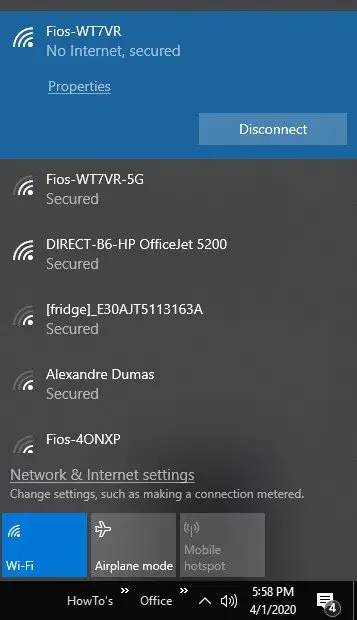
Шта узрокује ову грешку у вези?
Најчешћи разлог за грешке у вези „Нема интернета, безбедно“ је промена у подешавањима конфигурације вашег Интернет протокола (ИП).Они се могу случајно променити или поставити погрешно нечим једноставним као што је преузимање и инсталирање најновијег ажурирања ОС-а.Дакле, након што смо то рекли, хајде да користимо следеће методе за решавање проблема да решимо проблем.
11 начина да поправите грешку „Нема интернета, безбедна“ веза
1. Онемогућите свој ВПН.
ако трчишВиртуелна приватна мрежа (ВПН), они могу доћи са уграђеним прекидачем за укидање који је дизајниран да вас искључи са интернета ако се ВПН сервер сруши или искључи.
Да бисте проверили да ли је ово узрок поруке везе „Нема интернета, безбедно“, онемогућите ВПН тако што ћете искључити његову функционалност и покушајте да се поново повежете на свој Интернет.Да бисте прекинули везу, пронађите ВПН у својим мрежним везама и кликните десним тастером миша да бисте га онемогућили или идите у одељак ВПН у подешавањима оперативног система Виндовс и искључите га.Ако постоји интернет веза, проблем је у ВПН-у.Увек се уверите да је сваки софтвер који користите ажуриран.
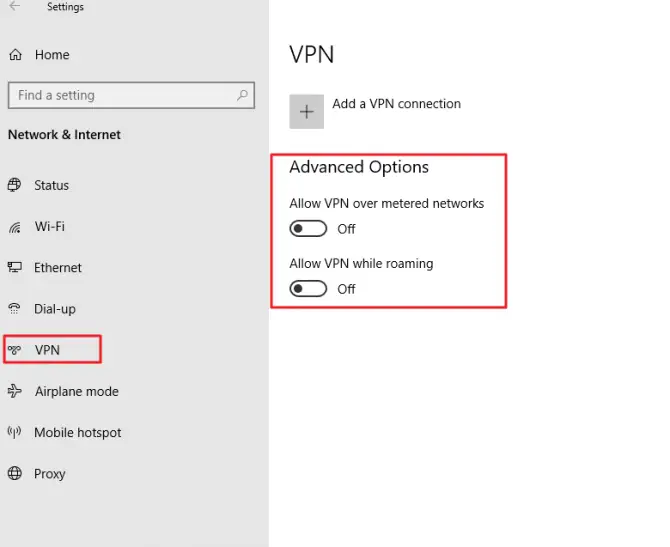
2. Решите проблем са Интернет везом.
Користите уграђену Виндовс алатку за решавање проблема да бисте проверили да ли постоје проблеми са интернет везом.
- Употреба"И" кључПритисните и држите на тастатуриВиндовс тастерда бисте отворили мени подешавања.Ако то не успе, у претрази рачунара унесите"подесити"и изаберите најбољи резултат.
- Иди наАжурирања и безбедностодељак.
- У одељку „Додатно решавање проблема“ – изаберитеИнтернет и мрежа.
- кликИнтернет конекција.
- Изаберите из левог менијаОпције за решавање проблема.
- У одељку „Покрени се“ изаберитеИнтернет конекција.
- кликДугме за решавање проблема.
- Ако пронађе грешке, требало биПоправите их аутоматски.
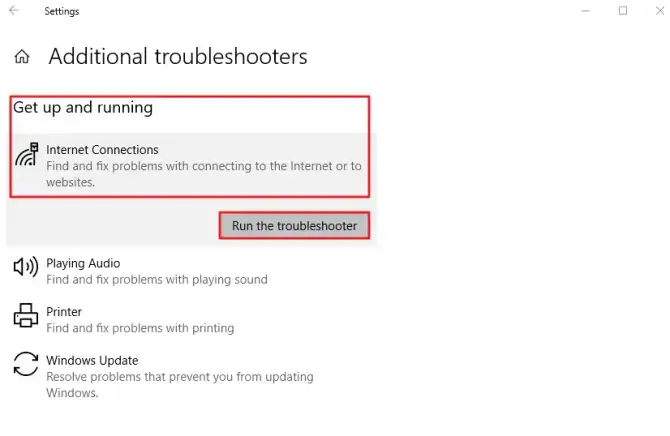
Ако се проблем настави, пређите на следећу исправку у наставку.
3. Покушајте да ресетујете интернет везу.
Једно од лакших решења за поруку о грешци „Нема интернета, безбедно“ на овој листи је да обавестите рачунарЈедноставно заборавите на своју интернет везу.Ово ће вам омогућити да ресетујете везу и видите да ли је то само питање путање потребног за повезивање на Ви-Фи мрежу.
- У доњем десном углу кликнитеСистем касета和Интернет иконе.
- Прекините везу са Ви-Фи.
- поново укључите интернет иЗаборавио сам да се повежем.
- Поново кликните на интернет симбол и отворитеРежим рада у авиону.
- поново покрените рачунари искључите режим рада у авиону.
- Поново се повежите на своју Ви-Фи мрежу.
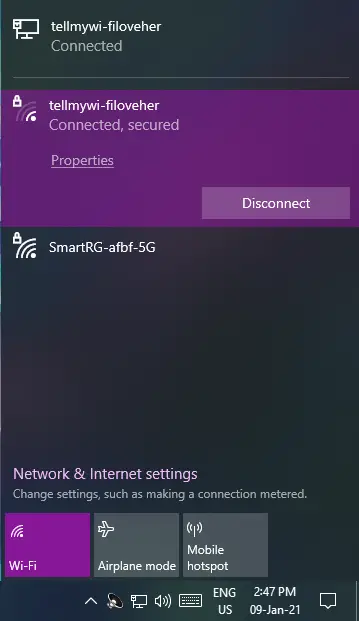
4. Ажурирајте свој мрежни адаптер.
Познато је да застарели драјвери изазивају све врсте проблема.Да бисте били сигурни да ваш мрежни адаптер не ради исправно, обавезно га ажурирајте.
- Унесите у траку за претрагу рачунараОбјекатменаџер.
- Померајте листу док не видитемрежни адаптер.
- Кликните на мрежни адаптерстрелацда проширите листу.
- Пронађите своју на листибежични мрежни адаптери кликните десним тастером миша на њега.
- изабратиАжурирајте драјвере.
- Поново покрените када завршитеда видите да ли можете да се повежете на Ви-Фи.
- Ако не, молимПоновите горе наведене кораке и онемогућите га.
- Поново покренутии поново омогућите.
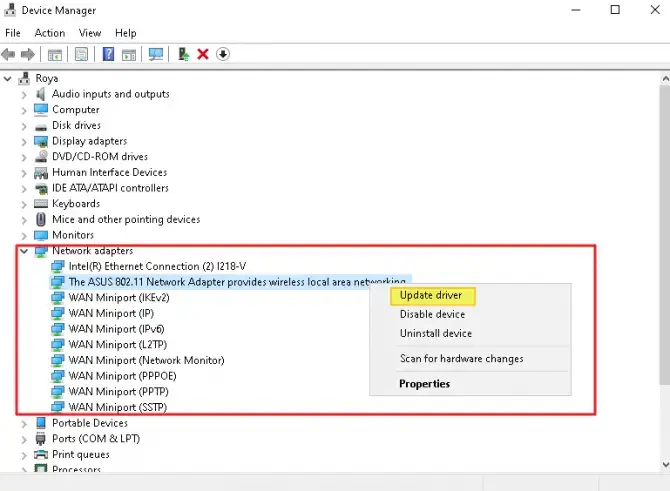
5. Онемогућите софтвер за дељење Ви-Фи мреже.
Ако имате било коју софтверску апликацију „Ви-Фи Схаринг“, то може да узрокује проблеме између рутера и бежичног драјвера.Да бисте видели да ли је ово узрок поруке о грешци „Нема интернета, безбедности“, урадите следеће.
- У претрази вашег рачунара унесите „трцати"и отворите дијалог.или притиснитеВиндовс тастер и "Р".
- ућинцпа.цпл и притиснитеПритисните Ентер да уђете у прозор Мрежне везе.
- Десни кликВи-Фи везаи са спискаизабратиАтрибути.
- Поништите избор свих дељених помоћу Ви-Фи-јасофтвер који није Мицрософтов(трећа страна коју сте инсталирали).
- буди сигуранКликните пре него што затворите прозор"Наравно".
- Поново покренутирачунар и погледајте да ли је проблем решен.
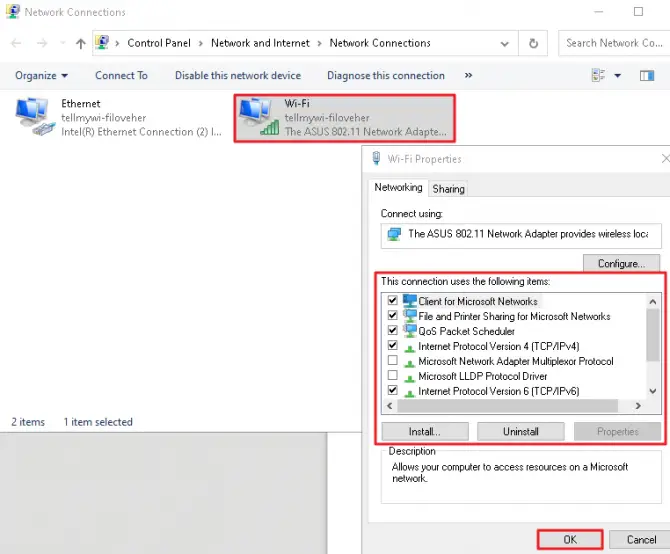
6. Омогућите жељене мрежне функције.
Грешка у поруци везе „Нема интернета, безбедно“ се понекад појављује ако су одређене функције ваше мреже онемогућене.
- У траку за претрагу рачунара унесите „подесити".
- 點擊Опција "Мрежа и Интернет".
- У оквиру Повезана подешавања кликнитеПромени подешавање адаптера.
- кликните десним тастером миша на својуВи-Фи мрежна веза.
- са листеизабратиАтрибути.
- На картици Мрежа уверите се да је следеће означено:
- Клијент за Мицрософт мреже.
- Дељење датотека и штампача за Мицрософт мреже.
- У/И драјвер за мапирање топологије слоја везе.
- Интернет протокол верзија 4 (ТЦП/ИПв4).
- Поуздан мултицаст протокол.
- Интернет протокол верзија 6 (ТЦП/ИПв6).
- Одговарач за откривање топологије слоја везе.
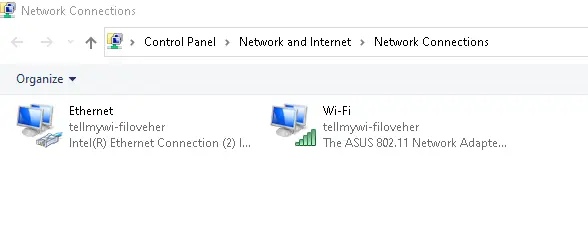
Поуздана опција мултицаст протокола је најважнија од свега.ево једногмало упозорење, укључивање ИПв6 може узроковати да се проблем настави, па ако се појави, покушајте да га онемогућите следеће.
7. Онемогућите ИПв6.
Да бисте онемогућили Интернет протокол верзије 6 (ТЦП/ИПв6), следите кораке који су веома слични претходном методу.
- Поновите горњи методКораци 1-5.
- На картици Мрежа пронађитеИнтернет протокол верзија 6 (ТЦП/ИПв6).
- са листеУклоните ознаку.
- 點擊ОК и затвори прозор.
Поново покрените рачунар да бисте видели да ли је грешка „Нема интернета, безбедности“ решена.
8. Ресетујте конфигурацију мреже.
Ово је изузетно једноставна техничка метода коју морате користитиАлат командне линије.Оно што радите са овом методом је да отпустите свој интернет протокол, ажурирате га и испразните кеш домена.
-
- Притисните истовременоВиндовс тастер и "Кс".
- У менију који се појави, са листе изаберите Цомманд Промпт, Администратор Едитион.Ово се такође може појавити као"поверсхелл администратор".
Сада унесите следеће команде једну по једну, притискајући ентер после сваке команде.
-
- нетсх ресет винсок
- нетсх инт ип ресет
- ипцонфиг / релеасе
- ипцонфиг / ренев
- ипцонфиг / флусхднс
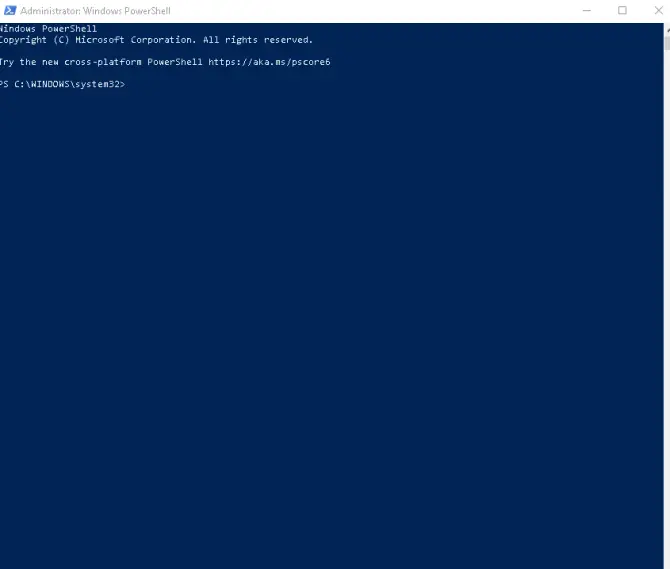
Након што покренете ове команде, затворите прозор командне линије и поново покрените рачунар.Погледајте да ли се грешка „Нема интернета, безбедности“ и даље јавља.
9. Антивирусна провера.
Иако није тако вероватан као проблем са конфигурацијом интернета, ваш антивирусни софтвер можда узрокује поруку о грешци везе „Нема интернета, безбедно“.Да бисте проверили да ли постоје проблеми са антивирусним софтвером, једноставно онемогућите софтвер и спречите његово аутоматско повезивање када се Виндовс покрене.Поново покрените рачунар и погледајте да ли можете да се повежете.
10. Дозволите насумичне адресе.
Још једно брзо решење је да омогућите своју мрежуфункција случајне адресе.Омогућавање ове функције отежава људима да прате вашу локацију када сте повезани на различите Ви-Фи мреже.Иако се чини да ово није повезано са стварном грешком, познато је да га „Нема интернета, безбедности“ укључује и искључује да би решио проблем.Ево како да то омогућите.
- Унесите у траку за претрагу вашег рачунара"подесити".
- 點擊"Мрежа и Интернет"Опције.
- У левом менију,изаберите са листеВи-фи.
- Ин"случајна хардверска адреса"пребаците нанижепрекидач.
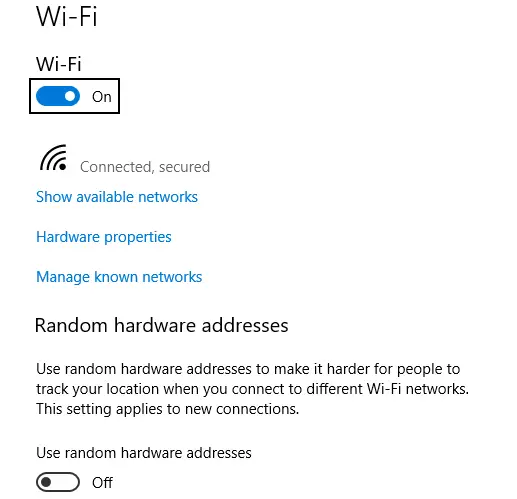
Поново покрените рачунар!Ако не реши проблем, слободно га онемогућите пратећи исте кораке изнад.
11. Промените својства управљања напајањем.
Иако ово може звучати чудно, ваша подешавања напајања могу заправо утицати на вашу интернет везу и могу бити узрок поруке о грешци „Нема интернета, безбедно“.
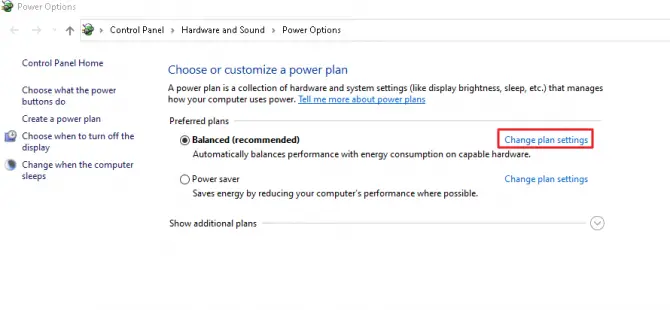
-
- Унесите у траку за претрагу вашег рачунара"снага".
- У оквиру Најбоље подударање кликнитеПодешавања напајања и спавања.
- На десној страни, пронађитеПовезана подешавања, а затим кликнитеОстала подешавања напајања.
- У новом прозору који се отвори кликнитена вашем омогућеном плану„Промени подешавања плана“.
- 然後 點擊„Промени напредна подешавања напајања“.
- У одељку Подешавања бежичног адаптера и Уштеда батерије уверите се да нематеОмогућите „Максимална уштеда енергије“.Ово понекад доводи до тога да рачунар искључи бежичну мрежу ради уштеде енергије.Ако то урадите, само кликните на њега и промените га у режим перформанси и притисните примени.
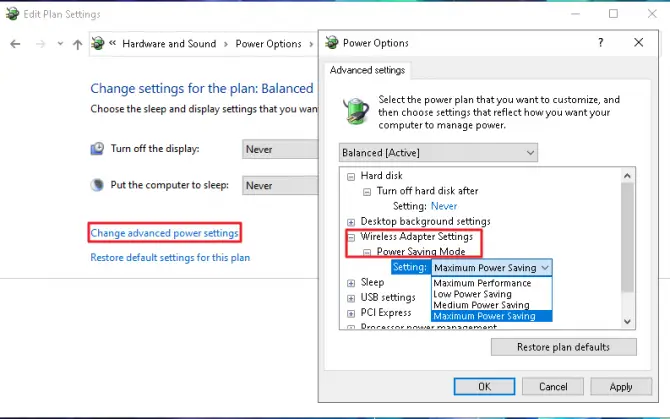
Закључак
Након што завршите свих 11 поправки, веза „Нема интернета, безбедна“ би требало да буде поправљена и моћи ћете поново да повежете рачунар са Интернетом.Ако се проблем настави након решавања проблема, покушајте да поново покренете рутер или ресетујете рутер да бисте видели да ли је проблем у хардверу.Ако то не успије, размислите о покушају друге Ви-Фи мреже или прикључите Етхернет кабл и упоредите резултате.


![Како видети верзију Виндовс-а [веома једноставно]](https://infoacetech.net/wp-content/uploads/2023/06/Windows%E7%89%88%E6%9C%AC%E6%80%8E%E9%BA%BC%E7%9C%8B-180x100.jpg)


